Canva(キャンバ) は、Webブラウザやアプリを使って画像編集ができるアプリ。Canvaが生まれたのは2012年、オーストラリア発のスタートアップで、2017年現在1000万人のユーザーがいる人気サービスです。
今年7月にはKDDIウェブコミュニケーションズとの提携で、いよいよ日本語版がスタートしました。Instagramに投稿する写真に文字を入れたり、ブログのトップ画像を作ったりといったちょっとした画像編集が簡単にでき、おしゃれに仕上がるということで注目されています。
PCブラウザから使えるだけでなく、モバイルアプリも
Canvaはクラウドサービスなので、アプリのインストールをすることなく、いきなりブラウザから使うことができます。サービスにログインするとテンプレートが多数用意されており、好きなテンプレートを選んで写真を変えたり文字を変更していくうちに、デザインがすばやく作成できるというもの。まさにBiNDクラウドの画像編集版のようなものをイメージしていただければわかりやすいかもしれないですね!
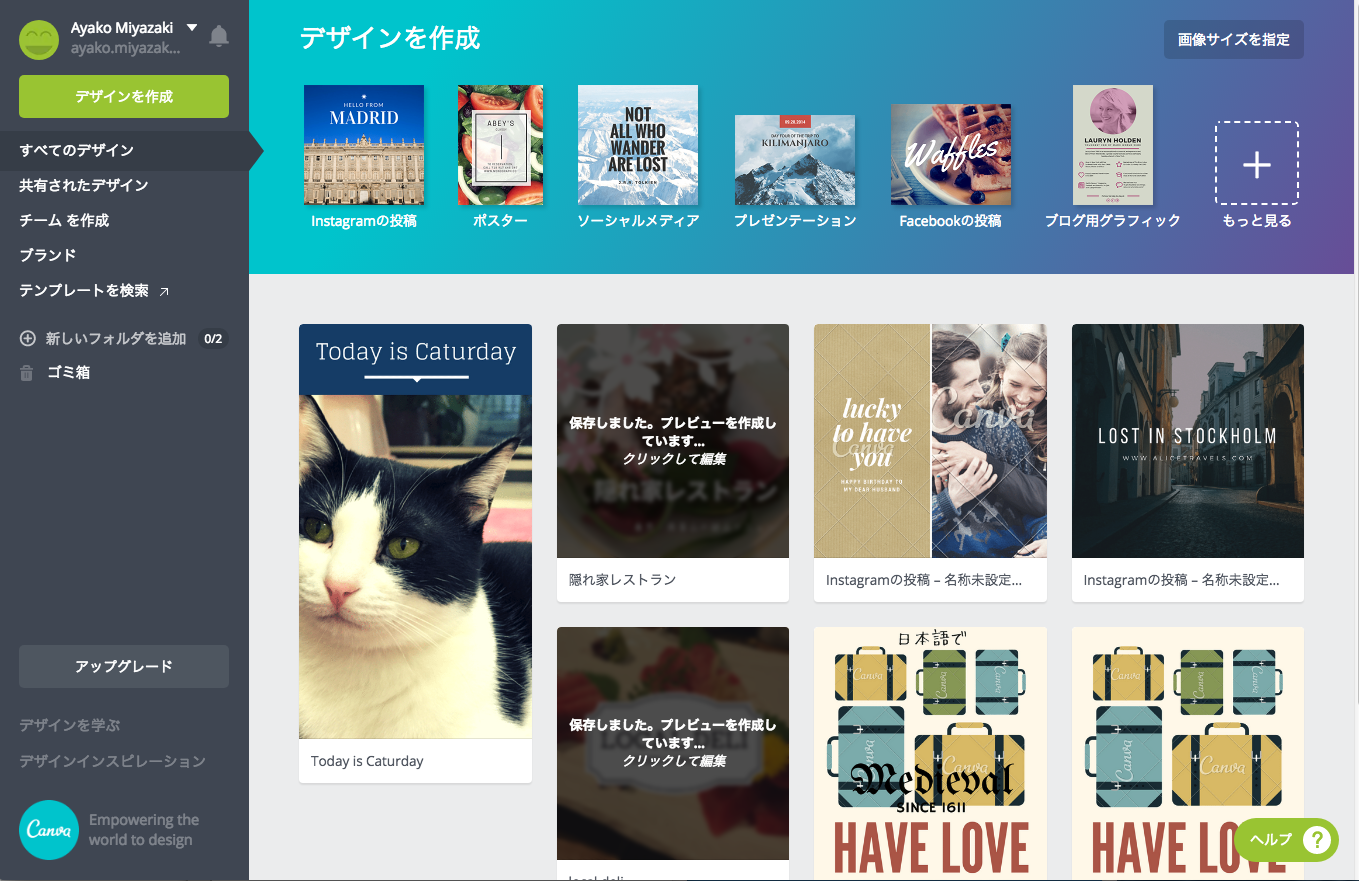
さらにCanvaは、パソコンでなくても使えます。iOS用のアプリがあり、iPhoneやiPadからでも利用できてしまいます(現在、Android版は残念ながらありません)。FacebookやInstagramに投稿する写真を撮ってその場で加工するなら、むしろ、パソコンにいったん移動する手間がなくなるので、アプリから操作したほうが簡単かもしれません。
Canva(iOS用)のダウンロード
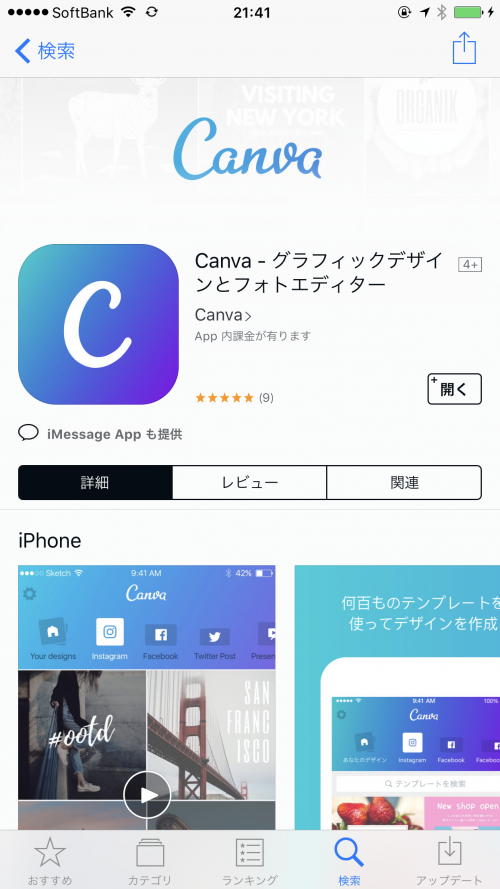
テンプレートから選んでロゴやキャッチも簡単にできあがり
今回は、iPhoneでCanvaを使ってみたいと思います。
アプリを起動し、ユーザーアカウントを作成するとホーム画面が表示されます。画面の上部には、作成するデザインの種類が並んでいます。「Instagram」「Facebook」「Facebookカバー」「Snapchat Geofilter」など作成したい画像のキャンバスサイズをタップして選択しましょう。下図では「Instagram」のコーナーをタップしています。あらかじめデザインされたたくさんのテンプレートが表示されるので下へスクロールしていって使いたいものを選びましょう。
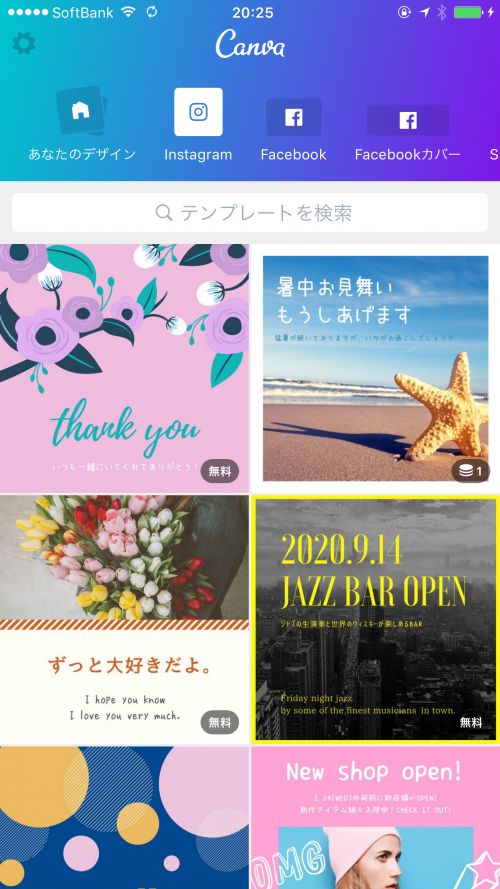
「入学おめでとうございます」というメッセージ入りのイラストを選びました。タップすると編集を開始できます。
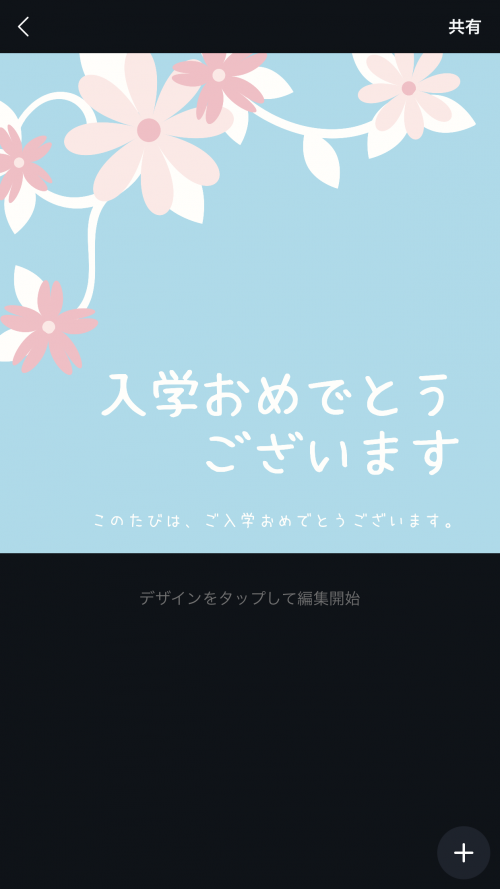
編集画面になりました。下図のように、画面上でタップすることで、その場所のアイテムが選択できます。下の状態では花のイラストが選択され、色を変更可能な状態になっています。写真を背景に挿入したいので、ブルーの地色のエリアをタップします。
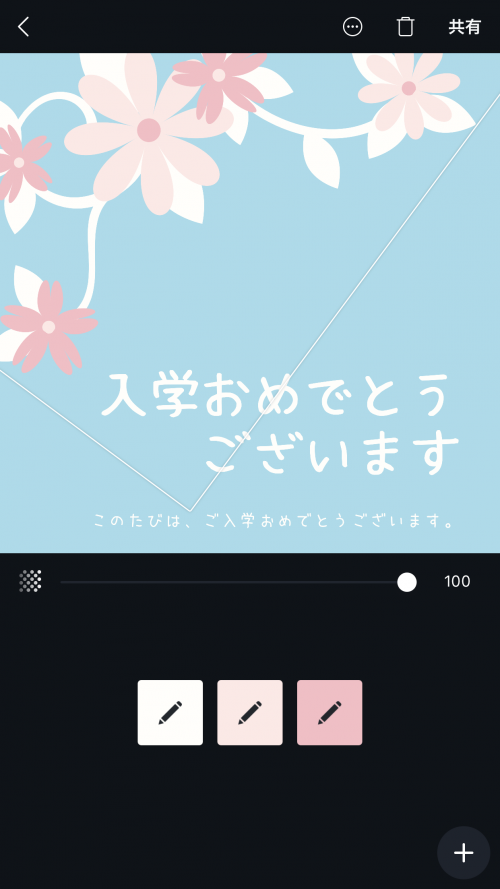
画面下部に表示されるメニューから「写真」をタップ、アルバムから使用したい写真を選択します。写真が選択できました。写真のサイズや位置は、Instagramと同じようにピンチアウトしたりドラッグで変更できます。
次にキャッチも変更します。「入学おめでとう〜」の文字の当たりをタップします。
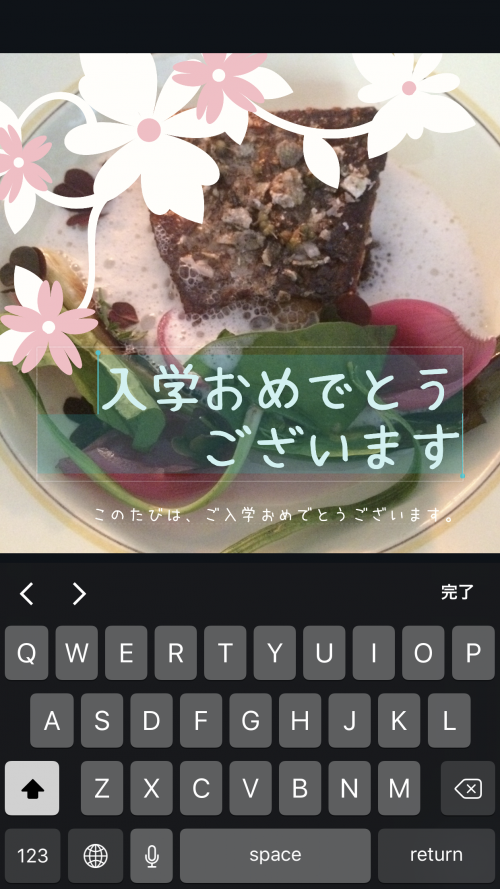
テキストが選択されてキーボードが表示されるので文字を入力し直します。行間や文字サイズももちろん変更可能です。テキストエリアはドラッグで移動できます。
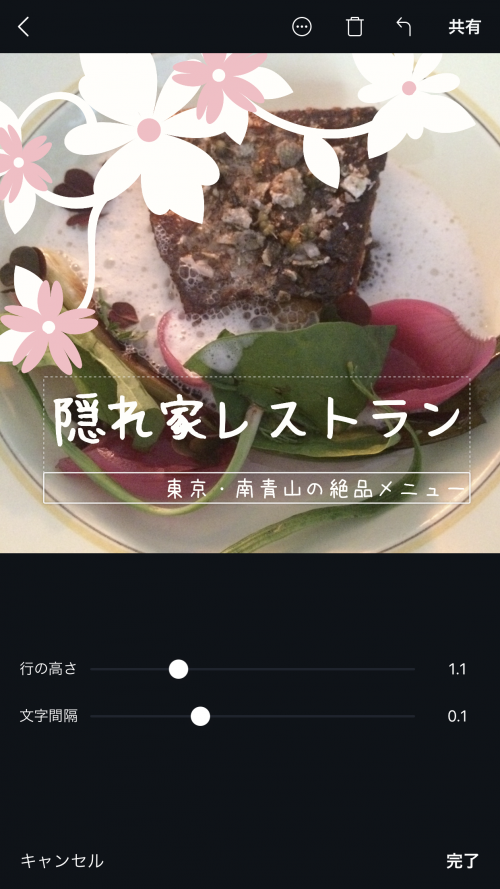
書体も変更できます。まだ日本語フォントのバリエーションは正直数が少ないのですが、最小限ゴシック、明朝体の数ウエイトが用意されており、テキストボックスごとに書体を設定できます。かなフォントのように漢字の収録数が少ないフォントを選ぶと一部の漢字が非表示となります。
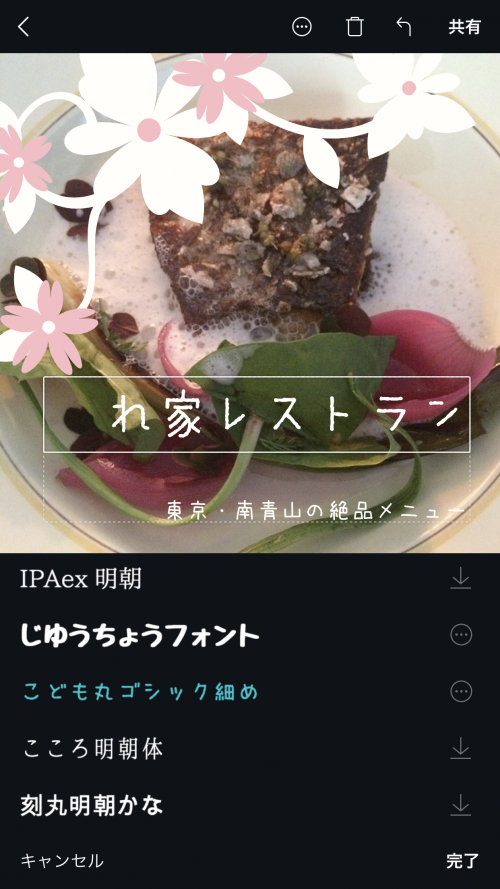
やはり、書体選びはデザインの重要なポイントなので用途に合わせて上手に選びたいところです。もし、さらにアイテムや飾りを追加したいときは、右下の「+」ボタンから追加が可能です。できあがったら、画面の右上の「共有」ボタンをタップして、各SNSに投稿したり、アルバムに保存することができます。
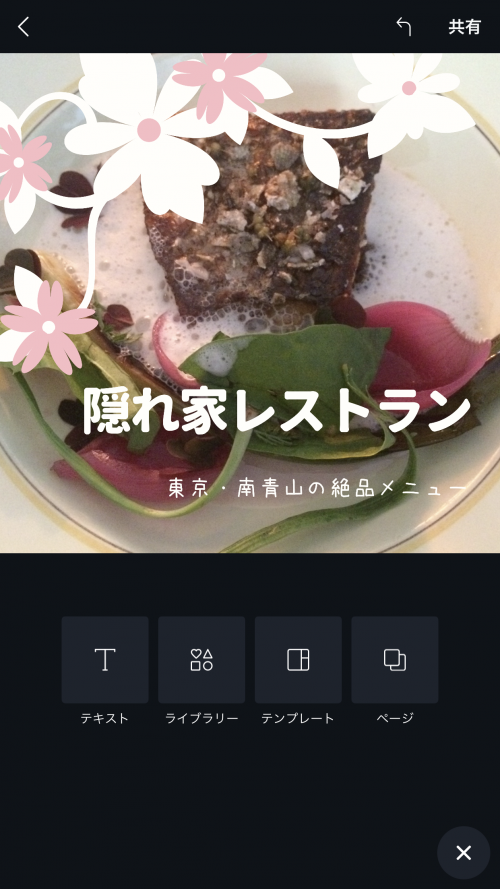
なお、作成したデータはクラウドに保存されているので、次回アプリを開いたらすぐ続きから作業したり、再利用したりといったことができますし、iPhoneで作成したデータをあとからPCで加工しなおすときも便利です。
プレミアム素材の購入が可能
Canvaは無料で始められ、写真のフィルターをかけたり、ロゴマークを作成したりさまざまなグラフィック加工が可能なアプリ・サービスです。テンプレートからインスピレーションを受けて、絵になるバナーやカバー画像が作れそうです。
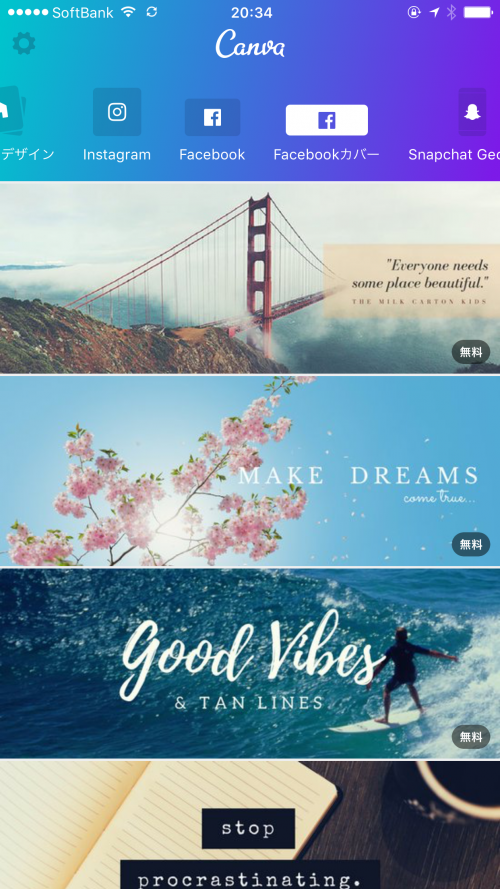
さらに、100万点以上の写真やアイコン、などからプレミアム素材を購入することができます。アイテムやテンプレートのサムネールに「無料」と書かれている代わりに、コインのアイコンが表示されているのがプレミアム素材です。
プレミアム素材は、デザインに適用して編集するところまでは無料で行え、画像を保存したり共有しようとする際に課金が行われます。素材を購入するときはCanvaクレジットを追加します(1クレジットは現在240円)。
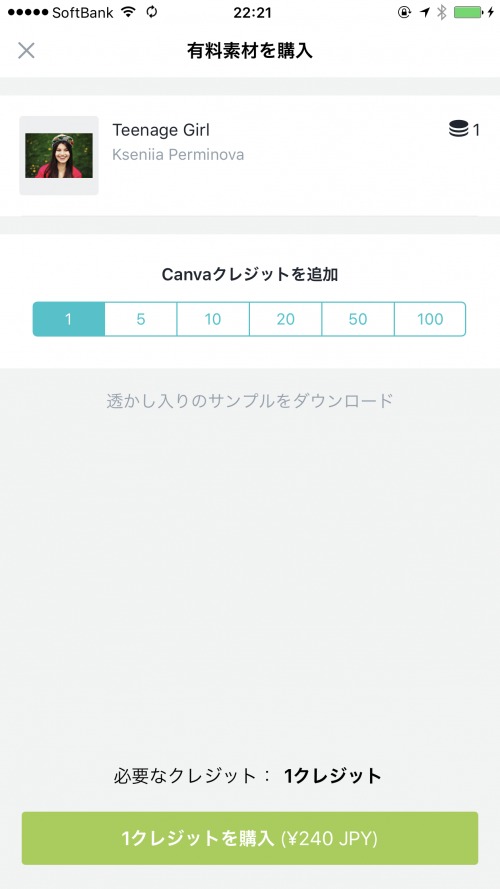
なお、カスタムフォントをアップロードしたり、画像のサイズを変更するといった機能は月額12.95ドルのCanva for Workで提供されるそうです。
いかがでしたか?ちょっとした言葉やプロモーションの画像も、ステキなメッセージにして届けたいと思うときに便利なCanva、どっしりと腰を据えて作業しなくてもスマホで画像編集ができてしまうのもいいですね。
BiNDクラウドで使用する画像にも、もちろん活躍しそうです!
POINT
- Canvaはクラウドの画像編集サービスで、無料で始められる。
- Canvaは現在、PCブラウザとiOS(iPhone、iPad)で利用できる
- 編集したあとにすぐに共有でき、作成した素材はクラウドに保存できる